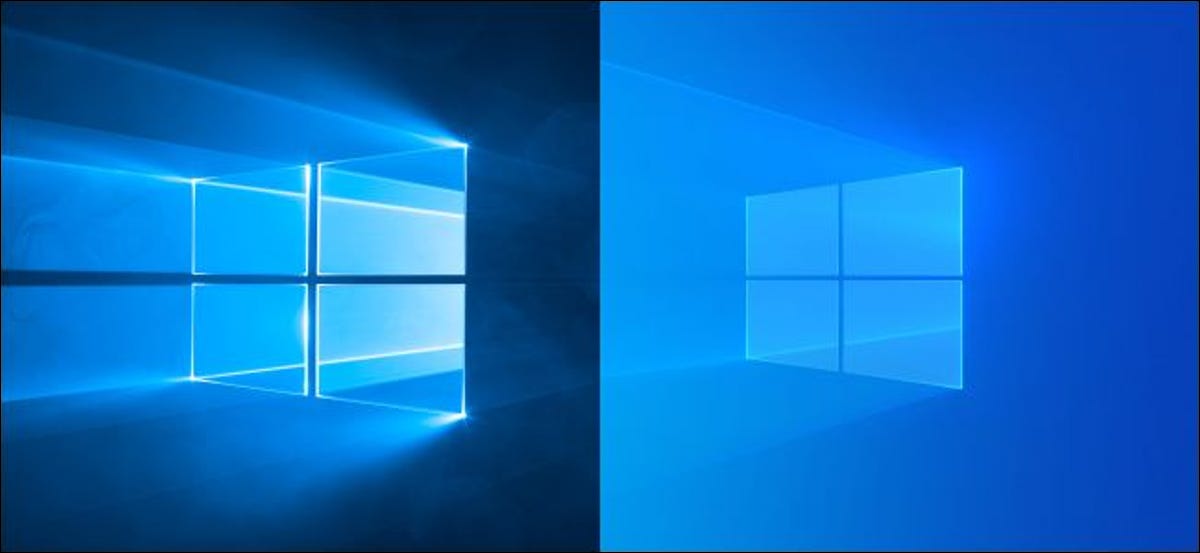
Desktop virtuali Windows 10 sono un ruolo di utente esperto sottovalutato, che ti dà un modo per raggruppare le finestre nei propri spazi per un multitasking più potente. Ora, Microsoft sta aggiungendo sfondi personalizzati, rendendo possibile dare a ogni desktop uno sfondo unico.
Questo cambiamento fa parte di Windows 10 Compilazione di insider 21337, che è stato lanciato su 17 marzo 2021. È probabile che appaia stabilmente in Windows Update 21H2 10, il cui lancio è previsto per la seconda metà del 2021, probabilmente in ottobre 2021.
Una volta installato l'aggiornamento, Sarai in grado di andare su Impostazioni> Personalizzazione> Sfondo per impostare questo. Semplicemente facendo clic con il tasto sinistro su uno sfondo qui lo imposterai come sfondo solo per il tuo desktop virtuale attuale. Puoi fare clic con il pulsante destro del mouse su un'immagine di sfondo in questa pagina Impostazioni e assegnarla anche a un desktop virtuale specifico. oh, ancora più facile, puoi fare clic con il pulsante destro del mouse su una miniatura del desktop virtuale in Visualizzazione attività e scegliere “seleziona sfondo”.
Lo sfondo scelto apparirà sia su quel desktop virtuale che nelle miniature della schermata Visualizzazione attività.
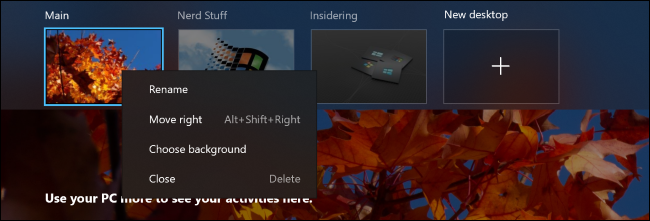
Inoltre c'è un altro miglioramento del desktop virtuale in questa build Insider: ora puoi trascinare e rilasciare le miniature del desktop virtuale nell'interfaccia di Visualizzazione attività per riorganizzarle.
Aggiornamento di maggio 2020 Windows 10 già aggiunta la possibilità di determinare nomi personalizzati per ogni desktop, quindi Microsoft sta gradualmente realizzando desktop virtuali di Windows 10 essere ancora più potente.
IMPARENTATO: Novità nell'aggiornamento di Windows 21H2 10, disponibile in inverno da 2021
Se non hai ancora provato i desktop virtuali, è possibile accedervi nell'interfaccia della vista attività. Premi Windows + Scheda o fare clic sull'icona “Vista attività” a destra di Cortana sulla barra delle applicazioni per aprirlo. Vedrai i desktop virtuali nella parte superiore della schermata Visualizzazione attività. Puoi trascinare una finestra aperta da questa schermata a un altro desktop virtuale e fare clic sulle miniature per passare da una all'altra.
Windows 10 inoltre ha alcune comode scorciatoie da tastiera e touchpad per passare rapidamente da un desktop virtuale all'altro.
IMPARENTATO: Come passare rapidamente da un desktop virtuale all'altro in Windows 10






